win10系统设置自动进行磁盘碎片整理的修复步骤
发布日期:2019-06-18 作者:win10专业版官网 来源:http://www.ylmf5.com
win10系统电脑使用过程中有不少朋友表示遇到过win10系统设置自动进行磁盘碎片整理的状况,当出现win10系统设置自动进行磁盘碎片整理的状况时,你不懂怎样解决win10系统设置自动进行磁盘碎片整理问题的话,那也没有关系,我们按照1、鼠标直接在的桌面点击进入“计算机”; 2、在系统的“计算机”界面中,选择需要定期整理磁盘碎片的一个磁盘,如C盘,鼠标右键菜单中选择“属性”进入磁盘属性,然后在“属性”界面中,选择“工具”选项卡,点击碎片整理下的“立即进行碎片整理”这样的方式进行电脑操作,就可以将win10系统设置自动进行磁盘碎片整理的状况处理解决。这一次教程中,小编会把具体的详细的步骤告诉大家:
推荐:

1、鼠标直接在的桌面点击进入“计算机”;
2、在系统的“计算机”界面中,选择需要定期整理磁盘碎片的一个磁盘,如C盘,鼠标右键菜单中选择“属性”进入磁盘属性,然后在“属性”界面中,选择“工具”选项卡,点击碎片整理下的“立即进行碎片整理”;
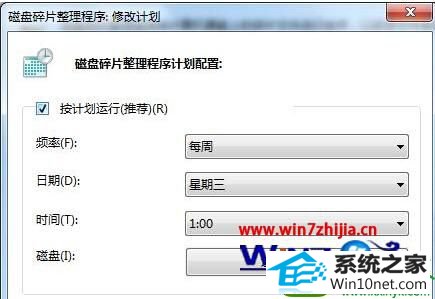
3、在磁盘碎片整理程序中,鼠标点击“配置计划”,那就可以修改ghost win10系统磁盘整理的计划了,鼠标勾选“按计划运行”,然后在弹出来的界面中自行选择时间频率,然后再点击选择要整理的系统磁盘进行勾选,然后“确定”那么就设定完成了。
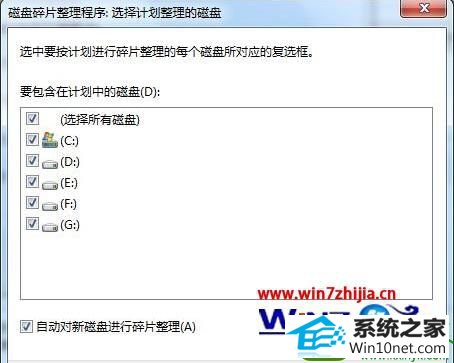
上面的方法设置之后,ghost win10系统就会自动进行磁盘碎片整理了,是不是很方便呢,如果你也想让电脑自动进行磁盘碎片整理的话,就可以通过上面的方法进行操作吧。
系统下载推荐
- 1番茄花园Windows xp 多驱动中秋国庆版 2020.10
- 2番茄花园Win7 32位 通用装机版 2021.02
- 3深度技术WinXP 尝鲜2021元旦装机版
- 4雨林木风Win7 64位 快速装机版 2020.07
- 5雨林木风win10最新64位无卡顿光速版v2021.10
- 6番茄花园Win10 老机装机版 2021.07(32位)
- 7雨林木风 Ghost Win10 64位 专业版 v2019.05
- 8雨林木风Windows10 64位 电脑城装机版 2020.06
- 9电脑公司最新64位win11完整光速版v2021.12
- 10系统之家Win10 增强装机版 2021.01(32位)
- 11萝卜家园Win7 64位 经典装机版 2021.03
- 12深度技术Windows10 64位 多驱动装机版 2020.12
教程文章推荐
- 1ghost win7系统被禁用的麦克风怎么再次启用
- 2笔者研习win10系统千牛小号已经安装了数字证书却登录不上的技巧
- 3小编为您win8系统无法访问其他电脑的技巧
- 4微软推送创意者升级隐私配置|win7系统下载
- 5更新win7需要注意什么?更新win7注意事项
- 6笔者传授win10系统提示无法访问windows安装服务的办法
- 7雨林风木为你win10系统电脑提示声音大小设置的问题
- 8屏蔽win10系统下的win7更新显示技巧
- 9win7玩游戏msxml4.0安装出错的处理步骤
- 10ghost win10系统怎么删除近期访问位置图标
- 11管理员权限如何配置? win7旗舰版取得管理员权限办法
- 12cdr如何打开ai文件如何打开|ai如何打开cdr文件
